はじめに
SourceTreeやGithub Desktop、Tortoise Gitなど様々なGitクライアントがありますが、その中でも最近自分がハマっている「Fork」というGitクライアントを紹介します。
Forkのインストール方法と使用方法
↓こちらから公式サイトにアクセスし、使用するPCのOSに合ったインストーラーをダウンロードします。
ダウンロードが完了したら、インストールするだけで使用できます。
起動すると、このようなスタイリッシュな画面が表示されます。

Forkは、下記のような通常のテーマとダークテーマの2種類があります。
Windowsの方は右上のアイコンから変更することができます。
Macの場合はOSでダークテーマを選択しているかどうかで色が変わるみたいです。
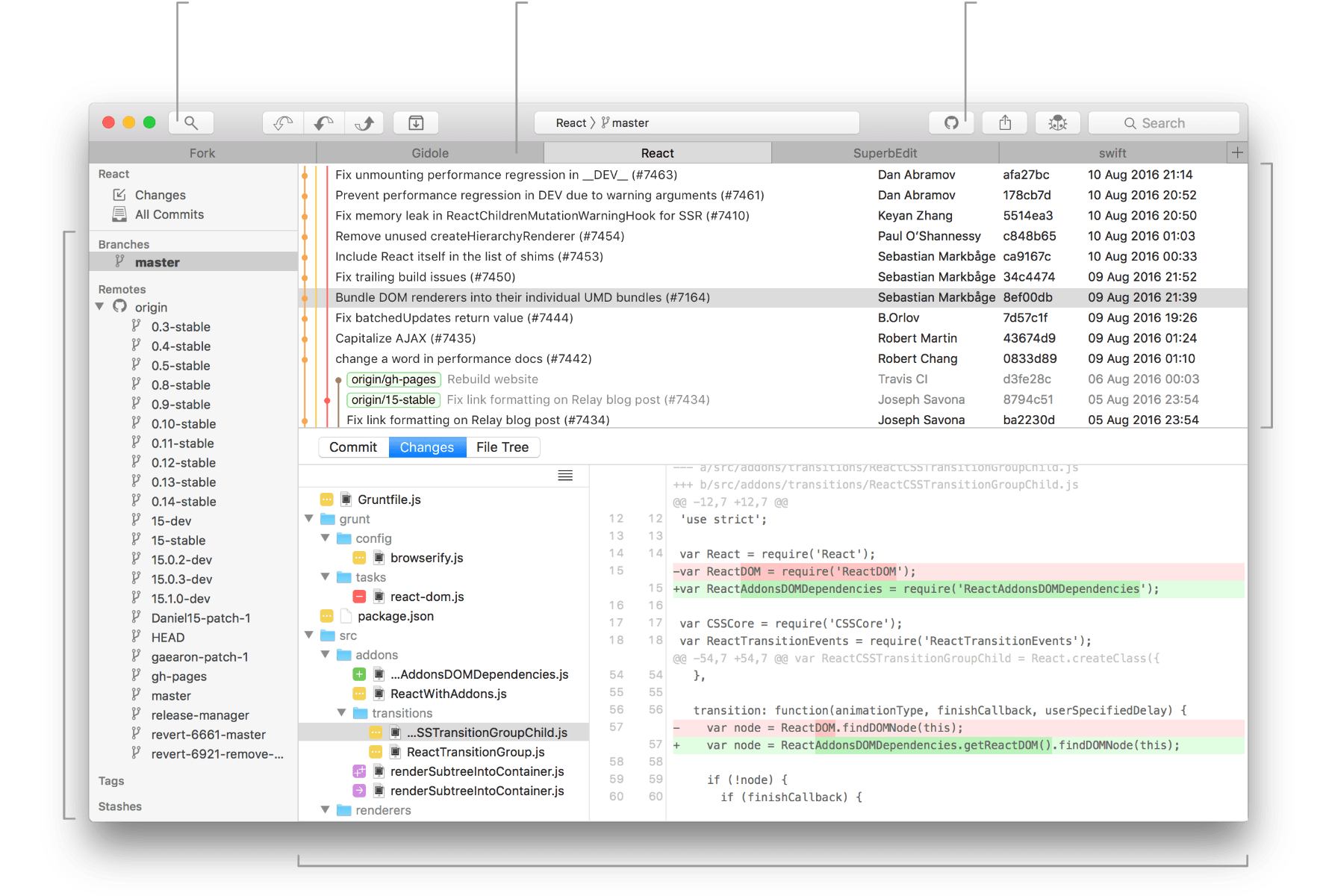
リポジトリのクローン方法
File>Clone…からCloneウィンドウを開きます。

そうすると下記の画面が表示されます。
自分の利用しているサービスを選択して自身のアカウントでログインすることで、リモートのリポジトリを簡単にクローンすることもできちゃいます。

メニューアイコンの説明

左から順にQuick Launch、Fetch、Pull、Push、そしてStashです。
Gitの基本的な使い方はここでは説明しませんが、Quick LaunchはFork独自の機能なのでこの後ご紹介します。
Forkのおすすめポイント
Quick Launch

Quick LaunchはMacのSpotlightみたいなもので、リポジトリを開いたり、Forkで用意されているコマンドを検索して実行することができます。
Create BranchやTerminal、Git-FlowのInitializeまでここで検索して実行することができるので慣れると便利かもしれません!!!
Conflict解消
僕は今までSourceTreeを使用していたのですが、SourceTreeで困ることの一つにConflictの解消がありました。
Conflictしているファイルに対して、自分の変更か相手の変更で解決するかを選ぶ時に、自分がどっちの変更差分なのかがパッと分かりにくく、とっつきにくかった印象があります。(流石に今は大丈夫ですが…)
その点、ForkではどちらのファイルがLocalの変更差分でなのかが表示されており、解決したい項目にチェックを入れてMergeボタンを押すと解決されます。
この画面をみたときに感動してしまいました…。
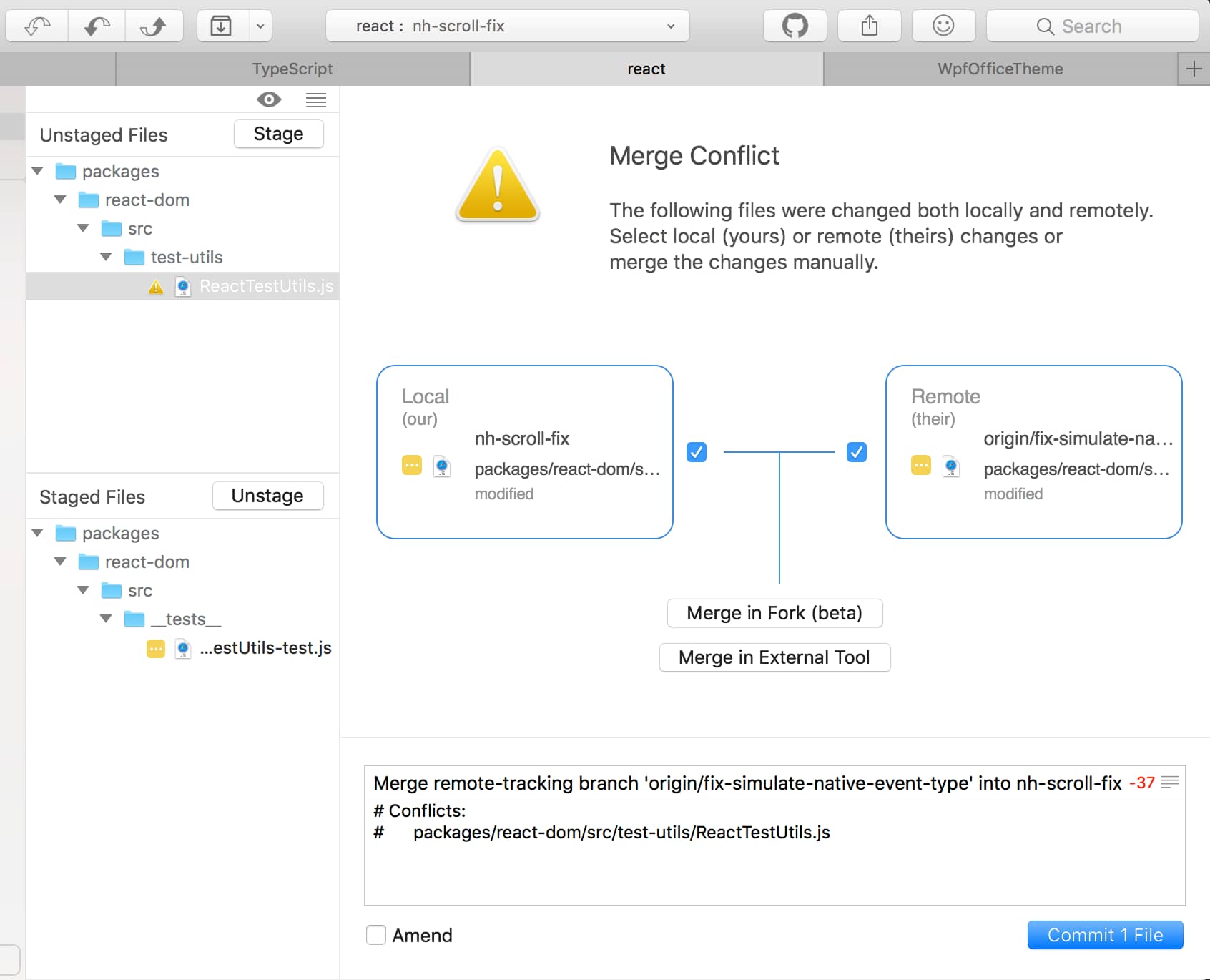
差分の破棄
SourceTreeの作業ファイルに関してですが、差分の破棄と新規ファイルの削除を一緒に選択して行えないのに煩わしさを感じていました。
ですが、Forkではまとめて行うことができます。
不要な項目を全て選択して、Deleteボタンを押すだけで差分だろうと新規ファイルだろうと変更を破棄してくれます。
地味ですが割と助かっています。
動作が軽快
今までいくつかGitクライアントを触りましたが、Forkはとにかく動作が軽快で、安定しているイメージがあります。
SourceTreeで大量の差分を破棄しようとすると上手くいかなかったり結構な時間がかかることがありますが、Forkだと割とサクサク破棄してくれます。
PullやCloneも体感的に早い気がします。
ただし、SourceTreeと違ってPullなどの処理を行っているときでも他の操作(例えばブランチのチェックアウト)などが行えてしまうため、処理中に間違って操作をしてしまうとエラーウィンドウが表示されることもあります。(それによってバグったりはしませんが)
そこはSourceTreeの方が操作できずログウィンドウも表示されるので親切ですね。
無料で使える
SourceTreeも無料で使用できますが、Forkも商用・非商用問わず無料で使えるみたいです。
最後に
Forkは無料で使用できて色々便利な機能もありますので是非一度インストールしてみてください。
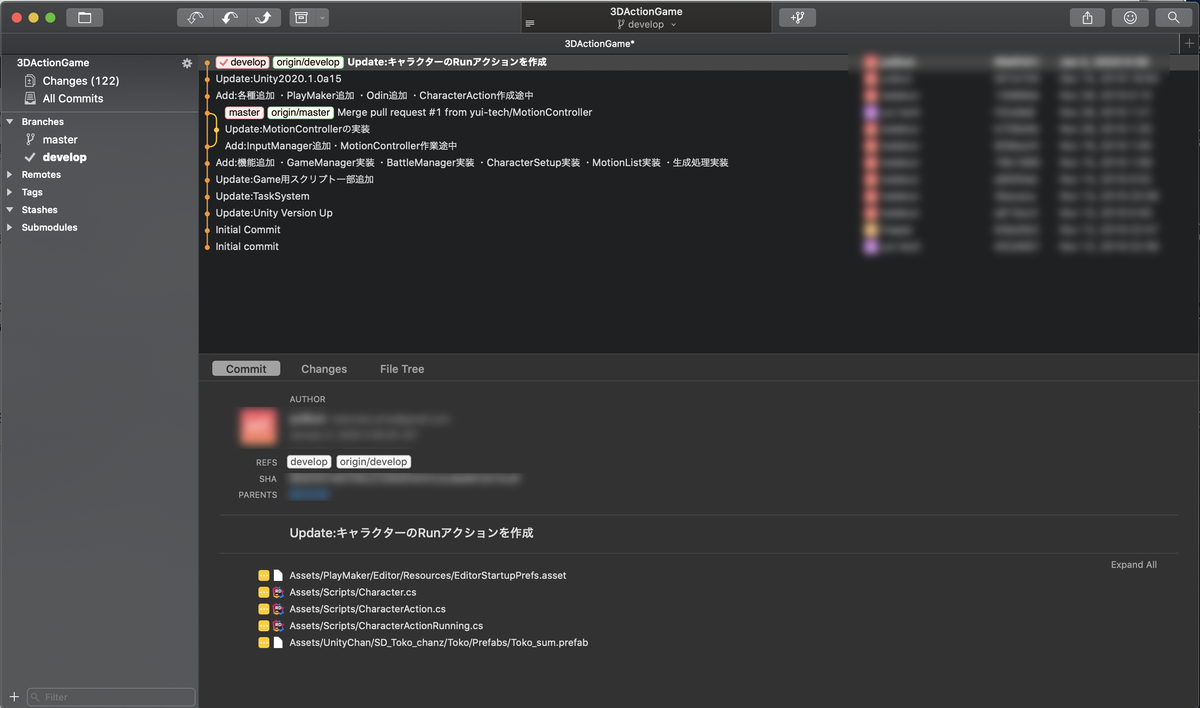
コメント